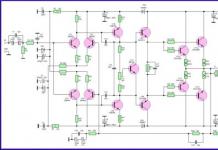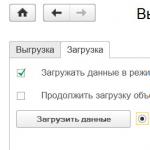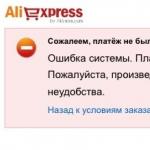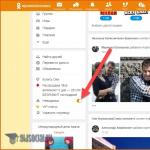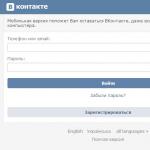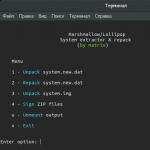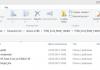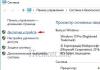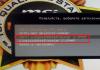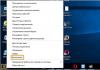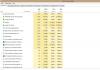Современный пользователь при покупке смартфона, в первую очередь, интересуется возможностью настроить мобильный интернет. Ведь именно функция подключения к Всемирной паутине превращает телефон из обычного средства связи в максимально функциональное устройство. Скачать нужное приложение, обработать электронную почту, купить билет в кино или забронировать столик в ресторане – мобильный интернет позволит выполнить любую подобную задачу в считанные секунды.
В нашей статье мы расскажем, как включить интернет в телефоне на Android через два основных модуля:
- Подключение к Сети c помощью 3G или 4G
- Настройка через точку доступа Wi-Fi
Как включить мобильный интернет на телефоне
Первый способ получить доступ в Интернет через Андроид-смартфон связан с предоставлением сотовым оператором услуги мобильного интернета. Убедитесь, что ваш смартфон или планшет работает в основных сетевых диапазонах связи. Затем подключите тариф, который обеспечит вас подключением к Интернету. После этого можно приступать к настройке телефона:
- Войдите в Настройки смартфона;
- Выберете вкладку «Еще»;
- Нажмите на пункт «Мобильные сети»;
- Установите тип сети (4G, 3G, 2G);
- Выберете точку доступа и оператора, если в вашем телефоне установлено 2 сим-карты;
- Выйдете на главный экран;
- В верхней части экрана потяните шторку с основными настройками;
- Найдите кнопку с названием вашего оператора и нажмите ее.
После этого вы получите доступ в Сеть. Обратите внимание, что в настройках на вкладке «Передача данных» отображается статистика скаченных данных, а также информация по объему трафика приложений, которые задействуют подключение к Интернету, например, Facebook или Instagram.
О том, как выбрать лучший телефон 4G, вы можете прочитать в нашей статье.
Как включить интернет через телефон, используя Wi-Fi
Не менее просто настроить интернет на телефоне через точку доступа Wi-Fi. Убедитесь, что в смартфоне установлен соответствующий модуль связи. Далее необходимо пройти следующие шаги:
- Зайдите в Настройки;
- Выберете пункт Wi-Fi;
- Нажмите на кнопку «Включить»;
- Выберете из списка точку доступа, к которой хотите подключиться;
- Для доступа к закрытой точке понадобится ввести пароль.
Если вы неоднократно пользуетесь одной точкой доступа, например, через домашний Wi-Fi роутер, забираться в настройки уже необязательно. Как и в случае с мобильным интернетом, достаточно потянуть шторку вверху экрана и нажать на кнопку включения Wi-Fi.
Обратите внимание, что, настроив интернет в своем телефоне, вы можете использовать свой гаджет в качестве роутера и даже подключить через смартфон интернет на компьютере или ноутбуке. Подробнее читайте об этом в статьях «Как подключить интернет через компьютер на телефон» и «Использование телефона в качестве Wi-Fi роутера» .
Если у вас возникли сложности в настройке телефона в качестве модема , найти решение вам помогут на форуме официального сайта Fly.
Для выхода в Сеть и дальнейшей работы вам понадобиться мощный и качественный смартфон, в котором должны быть соблюдены следующие параметры:
- Большой экран для полноценной работы с приложениями, документами и фото и видео;
- Мощный процессор, способный моментально обработать многочисленный запросы;
- Модуль связи 4G LTE для высокоскоростного подключения;
- Емкий аккумулятор, выдерживающий нагрузки от запущенных модулей связи.
Данному сочетанию характеристик полностью соответствует качественный и доступный смартфон Fly Cirrus 9.
Почему Fly?
Британская компания Fly уже 14 лет производит мобильные гаджеты, в которых современные технологии сочетаются с продуманным дизайном и доступной ценой. Таким образом, самый широкий круг потребителей получают доступ к смартфонам с актуальной версией операционной системы Андроид, мощным процессором, емким аккумулятором, качественной камерой, и при этом тратят не более 150-180 долларов из своего бюджета.

LTE-смартфон Fly Cirrus 9 станет отличным решением для серфинга в Сети. На большом 5,5-дюймовом IPS-экране с яркими и сочными цветами чрезвычайно удобно работать с приложениями, создавать и обрабатывать документы и смотреть видео. Мощный 4-ядерный процессор на 1,25 ГГц обеспечит многозадачность и плавность работы интерфейса. Любители позависать в Сети могут не считать проценты индикатора заряда, так как емкий аккумулятор на 2800 мАч продержит в рабочем состоянии смартфон с запущенным сетевым модулем до 6 часов.
Если вы нашли ошибку, пожалуйста, выделите фрагмент текста и нажмите Ctrl+Enter .
После сброса настроек смартфона с помощью Hard Reset, при следующем включение телефона, требуется ввести учетные данные от аккаунта Google. Именно так мне описал ситуацию пользователь, принёсший мне телефон с запросом подтверждения аккаунта, который был ранее синхронизирован со смартфоном.
В общем, это что-то похожее на Apply ID, который уже давно используется в устройствах произведенных компанией Apple. Так как многие жаловались, что в Android данные совсем не защищены, а взломать любой пароль на телефоне можно обычным хард ресетом, в Google решили доработать несколько аспектов данной защиты.
В результате, начиная с серии прошивок Android 5.1.1, началась жесткая привязка к аккаунту Google. То есть даже после сброса настроек вы не сможете полноценно пользоваться смартфоном до тех пор пока вы не введете учетные данные того аккаунта, который был привязан к нему при первом включение устройства.
Конечно же обратившийся ко мне пользователь о подобной защите и не подозревал и без задних мыслей спокойно сбросил настройки. Конечно же данные учетной записи некто не помнит, так как она была создана на скорую руку только для того что бы иметь доступ к Play Market`у.
Так вот, после очередного такого смартфона я решил поделится и своим опытом и показать, как мне удавалось обойти защиту с подтверждением аккаунта Google после сброса настроек (Hard Reset).
Сброс смартфона к заводскому состоянию через настройки телефона
Очень часто помогает обычный сброс прямо со стандартного меню настроек. Это объясняется тем, что типа сброс настроек происходит прямо с телефона и система защиты распознает это так как будто пользователь сделал это сам, соответственно и не запрашивает подтверждение аккаунта Google (FRP).
Конечно же самым сложное, что нам предстоит сделать это попасть в то самое меню настроек, но мы все-таки попробуем это сделать. Данный способ был проверен мною на android 6.0 и 6.0.1.

Обход подтверждения Google аккаунта (FRP) после сброса с помощью QuickShortcutMaker
Если вы не стали счастливым обладателем устройства, которому помог первый способ, тогда скорей всего вам придется обратится за помощью к сторонним приложениям, которые нам помогут убрать привязку Google аккаунта.
Одним из таких приложений будет QuickShortcutMaker. Кстати я бы сказал, что данный способ помогает 80% случаях, которые связанны с FRP. Так что рекомендую в первую очередь воспользоваться именно им.

Наглядное выполнение с 10 по 17 пункт вы сможете увидить в этом видеоролеке, начиная с 5:30 минуты:
Важная информация для тех у кого в «Аккаунтах Google » не будет пункта с вводом логина и пароля. Для того что бы он появился вам придется дополнительно, помимо QuickShortcutMaker, установить патч менеджера аккаунтов Google . После этого нужный пункт должен без проблем отображаться в списке Google аккаунтов.
Третий вариант обхода FRP от Google с помощью Test DPC
Третий вариант также заключается в установке и использование дополнительных программ, на сей раз это «Test DPC ». Если Вам не помог предыдущий способ, тогда вам точно следует попробовать и этот вариант.

Наглядный пример выполнения данного способа, смотрим на видео:
Именно такими образами лично мне удавалось обойти защиту с подтверждением Google аккаунта после сброса настроек на Android. Если вам не один из описанных способов не подойдет, не расстраивайтесь, и так бывает.
Различных вариантов обхода данной защиты существует очень много, вам просто нужно найти его на нашем сайте или на каком-нибудь форуме. Где пользователи могли поделится тем вариантом, который подойдет именно вам.
Так же существует теория, что отключив телефон и положив его на полку где-то на 72 часа, привязка пропадала сама по себе и смартфон, в следующий раз включался как будто его вот только достали из коробки.
Обходим проверку аккаунта Google (FRP) после сброса настроек смартфона (Hard Reset)
Жесткий сброс, также известный как сброс к заводским настройкам или основной сброс – это восстановление (Форматирование) устройства в том состоянии, в котором оно было, когда оно покинуло завод. Все настройки, приложения (Приложения) и данные, добавленные пользователем, удаляются, что означает, что они удалены навсегда. Мы расскажем как сделать сброс Fly.
Вы забыли свой пароль и хотите сбросить свой Android-телефон. Вот решение этой проблемы. Вы можете сбросить через настройки некоторые мобильные телефоны Android вручную без какого-либо программного обеспечения, но не все устройства Android не перезагружаются вручную. Теперь я предоставляю подробную информацию о том, как сбросить Android-телефон.
Существует два способа как сделать сброс Fly. Прежде чем приступать к сбросу, убедитесь, что вы сделали резервную копию своих мобильных данных, особенно контактов телефона и галереи.
Как сделать жесткий сброс настроек Fly?
Способ 1:
- Выключите мобильный телефон Fly
- Нажмите клавишу увеличения громкости и кнопку питания в течение нескольких секунд, пока не заметите, что логотип Fly появился
- С помощью опций меню используйте клавиши увеличения / уменьшения громкости для перемещения вверх / вниз для достижения данных Wipe / Factory reset
- Нажмите кнопку «Питание», чтобы выбрать опцию «Очистить данные / сброс настроек» (Wipe data/Factory reset)
- С помощью клавиш увеличения и уменьшения громкости двигайтесь вниз, чтобы достичь «Да – Удалить все пользовательские данные»,
- Нажмите кнопку «Питание», чтобы выбрать «Да – удалить все используемые данные»
- Телефон начнет форматирование. Это может занять несколько секунд.
- Нажмите кнопку питания, чтобы выбрать ‘reboot system now’
- Телефон будет перезагружен через несколько минут и приземлится на главный экран.
Способ 2:
- Включите Fly mobile, перейдите в Настройки.
- Найдите вариант резервного копирования и сброса и выберите то же самое.
- Нажмите опцию Factory Reset.
- Выберите « Сбросить устройство» .
- Выберите «Стереть все» и дождитесь, пока телефон перезагрузится новым набором данных.
ПРЕДУПРЕЖДЕНИЕ: Hard Reset удалит все ваши данные, пожалуйста, будьте осторожны.
Как обойти пароль через учетную запись Гугл
Ваше устройство должно быть включено, подключено к Интернету, и оно должно было установить учетную запись Google.
Из Диспетчера устройств Android вы можете:
– Найти устройство на карте
– Измените экран блокировки
– Заводская / Жесткая перезагрузка (!!! ЭТО УДАЛИТ ВСЕ ВАШИ ДАННЫЕ!!!)
Если ваше устройство подключено к Интернету, и на нем установлена учетная запись Google, ознакомьтесь с этим руководством.
Шаг 1 – Fly пароль

Ваше устройство должно быть включено, подключено к Интернету, и оно должно было быть подключено, через учетную запись Google.
Шаг 2 – Fly пароль

Войдите в свою учетную запись, и Google начнет поиск вашего устройства.
Шаг 3 – Fly пароль

Здесь у вас есть три варианта.Первый – «Ring device».
Шаг 4 – Fly пароль

Следующий параметр – «Заблокировать».
Ваш текущий экран блокировки будет заменен блокировкой пароля. Не используйте свой пароль учетной записи Google.
Каждый раз, когда я использую – 1234 🙂
Шаг 5 – Fly пароль

Теперь в форме «Настройки»> «Безопасность» вы можете изменить блокировку экрана.
Шаг 6 – сброс Fly

Также вы можете восстановить заводские настройки устройства.
«Это приведет к сбросу настроек на вашем устройстве. Ваши приложения, фотографии, музыка и настройки будут удалены. После удаления устройства Диспетчер устройств Android больше не будет работать. Этот сброс является постоянным. Возможно, мы не сможем стереть контент SD-карты на вашем устройстве ».
«Если ваше устройство находится в автономном режиме, мы выполним сброс настроек , как только он выйдет в Интернет».
Шаг 7 – Fly пароль

Торговая марка Fly принадлежит британско-российской компании Meridian Group Ltd. Основан бренд был в 2002 году, когда большим спросом пользовались кнопочные телефоны . Предприятие успешно пережило все кризисы, в результате чего сейчас на прилавках магазинов легко можно обнаружить смартфоны Fly, функционирующие под управлением Android. Ниже вы познакомитесь с лучшими моделями, которые заметно выделяются на фоне своих собратьев и даже конкурентов от других компаний.
Лучший во всём
Fly FS518 Cirrus 13
- Операционная система: Android 7.0
- Процессор:
- Экран: 5 дюймов, IPS , 1920 x 1080 пикселей
- Аккумулятор: 2400 мАч
- Оперативная память: 2 Гб
- Встроенное хранилище: 16 Гб
Цена: от 6 890 руб.
Несмотря на низкую стоимость девайса, покупатель получает аппарат с достойными комплектующими. Под корпусом смартфона скрываются 2 Гб оперативной памяти, недостаток объема может почувствоваться только в каких-то играх или приложениях для видеомонтажа. Ещё гаджет располагает 16 Гб постоянной памяти. Если этого покажется мало, то можно воспользоваться карточкой microSD (максимально поддерживаются 64-гигабайтные изделия). В качестве процессора девайсом используется достаточно мощное решение от MediaTek. Этого вполне хватает для решения большинства задач.
На лицевой панели устройства находится компактный 5-дюймовый дисплей. Чаще всего в таких случаях создатели оснащают ЖК-панель разрешением HD. Но в случае с Fly FS518 Cirrus 13 покупатель получает возможность смотреть картинку в разрешении Full HD. Плотность пикселей достигает 441 PPI! Невозможно придраться и к задней камере. Да, она имеет только один объектив, но зато под ним находится качественная 13-мегапиксельная матрица. «Фронталка» же здесь используется менее продвинутая, она имеет разрешение 5 Мп.
Как и многие другие современные смартфоны, продукт Fly оснащен двумя слотами для SIM-карт. Передача данных может осуществляться посредством сетей LTE-A, что способствует очень высокой скорости. Немаловажным выглядит и факт наличия сканера отпечатков пальцев . Пожаловаться же покупатель может только на скромную комплектацию - в коробке он не обнаружит ни гарнитуру, ни чехол.
Достоинства:
Недостатки:
Альтернатива: Fly FS520 Selfie 1, Fly FS554 Power Plus FHD
С ёмким аккумулятором
Fly FS554 Power Plus FHD

- Операционная система: Android 7.0
- Процессор: MediaTek MT6737T, 4 ядра, 1500 МГц
- Экран: 5,5 дюйма, IPS, 1920 x 1080 пикселей
- Аккумулятор: 5000 мАч
- Оперативная память: 2 Гб
- Встроенное хранилище: 16 Гб
Цена: от 8 400 руб.
Этот смартфон получился достаточно толстеньким. При 9,3-миллиметровой толщине уже становится понятно, что внутри находится ёмкий аккумулятор. И действительно, ёмкость встроенной батареи достигает впечатляющих 5000 мАч. В результате можно надеяться на то, что заряжать смартфон придется раз в пару дней - и это при весьма интенсивном использовании устройства.
В качестве операционной системы здесь применяется Android 7.0. Эта версия не устареет ещё много лет, с неработающими приложениями покупатель не столкнется очень долго. Приятным бонусом являются два слота для SIM-карт - они позволят комбинировать тарифы разных операторов. При этом смартфоном поддерживается стандарт LTE-A, благодаря которому осуществляется высокоскоростная передача данных. Порадовать покупателя должна и 13-мегапиксельная камера.
Устройство располагает вполне адекватным объемом памяти, хотя до показателей флагманов от компаний-конкурентов смартфону далеко. А вот о дисплее такого не скажешь. В Fly FS554 Power Plus FHD встроена отличная ЖК-панель с разрешением Full HD. Углы обзора - максимальные, чему способствует IPS-технология, по которой создавался дисплей. Преимуществом девайса над более дешевыми моделями является и дактилоскопический датчик.
Достоинства:
- Встроен очень неплохой экран;
- Хороший процессор, пусть и только четырехъядерный;
- Адекватный объем памяти;
- Имеется сканер отпечатков пальцев;
- Продолжительная автономная работа;
- Поддерживаются сети 4G;
- Свежая версия операционной системы;
- Неплохая задняя камера.
Недостатки:
- Большой вес (195 г);
- Нет чипа NFC;
- Не самый лучший навигационный модуль;
- Стоимость может показаться завышенной.
Альтернатива: Fly FS510 Nimbus 12
С лучшей камерой
Fly FS520 Selfie 1

- Операционная система: Android 7.0
- Процессор: MediaTek MT6737, 4 ядра, 1250 МГц
- Экран: 5,2 дюйма, IPS, 1280 x 720 пикселей
- Аккумулятор: 3000 мАч
- Оперативная память: 2 Гб
- Встроенное хранилище: 16 Гб
Цена: от 7 990 руб.
Этот смартфон в первую очередь предназначен для любителей съемки так называемых «себяшек». Дело в том, что в девайс встроены абсолютно одинаковые задняя и фронтальная камеры. Обе они располагают 13-мегапиксельной матрицей. В результате покупатель может не переживать: какой бы камерой он не воспользовался - снимки обязательно окажутся детализированными.
Нельзя сказать, что создатели Fly FS520 Selfie 1 сконцентрировались только на камерах. Остальные технические характеристики тоже должны приятно порадовать покупателя. Смартфон функционирует под управлением седьмой версии «зеленого робота», которая вряд ли в ближайшие годы устареет. Два слота для SIM-карт позволят комбинировать тарифы разных операторов, либо создать домашний и рабочий номера. Немаловажным выглядит и факт наличия поддержки сетей LTE-A, благодаря которой пользователь сможет смотреть видео онлайн, находясь вне зоны действия Wi-Fi. Всё в порядке здесь и с аккумулятором - его ёмкости вполне хватает для полутора дней автономной работы. На задней панели смартфона находится сканер отпечатков пальцев - он защитит конфиденциальную информацию в случае потери устройства.
Назвать установленный сюда чипсет мощным нельзя. Однако его возможностей вполне хватает для обработки картинки на HD-дисплее. Средним можно считать и объем встроенной памяти (как постоянной, так и оперативной). Словом, ничего выдающегося, но и деньги производитель просит не самые большие.
Достоинства:
- Встроен дактилоскопический датчик;
- Компактные размеры;
- Равноценные задняя и фронтальная камеры;
- Свежая версия Android;
- Возможна установка двух SIM-карт;
- Имеется поддержка сетей четвертого поколения;
- Нормальный объем памяти.
Недостатки:
- Слабенький процессор;
- Не самый лучший GPS-чип;
- Отсутствует поддержка NFC.
Альтернатива: Fly FS554 Power Plus FHD, Fly FS518 Cirrus 16
Лучший бюджетный смартфон
Fly FS506 Cirrus 3

- Операционная система: Android 5.1
- Процессор: MediaTek MT6580, 4 ядра, 1300 МГц
- Экран: 5 дюймов, IPS, 1280 x 720 пикселей
- Аккумулятор: 2000 мАч
- Оперативная память: 1 Гб
- Встроенное хранилище: 8 Гб
Цена: от 3 990 руб.
В ассортименте Fly присутствует огромное количество смартфонов, стоимость которых варьируется от 4 до 5 тысяч рублей. Модель под названием FS506 Cirrus 3 выделяется на их фоне качественным дисплеем. Сюда встроена IPS-панель, которая предоставляет максимальные углы обзора. Всё в порядке здесь и с разрешением экрана - оно идеально подходит для просмотра видеороликов и игр. С последними, впрочем, могут возникнуть проблемы. Смартфон располагает не самым мощным процессором, поэтому игры могут подтормаживать, если не снизить настройки графики.
Аппарат получился компактным и легким. Вес едва достигает 143 г. Достичь такого показателя создателям удалось за счет использования пластикового корпуса. Также они не стали встраивать в своё творение ёмкий аккумулятор - они справедливо заметили, что смартфону с такими характеристиками хватит и 2000 мАч. Само собой, нет у девайса и дактилоскопического датчика - не тот ценовой сегмент. Смириться покупателю придется и с отсутствием поддержки 4G. Хотя этот факт почти не чувствуется, так как покупателям столь дешевых смартфонов высокие скорости передачи данных зачастую совершенно не нужны.
Устройство имеет пару слотов для SIM-карт. В качестве задней камеры используется 5-мегапиксельный модуль. Такого разрешения вполне хватает для создания снимка, который затем пойдет в контактную книгу. Интересно, что в комплекте с гаджетом поставляются наушники, пусть и самые простые.
Достоинства:
- Стабильно функционирующее ПО;
- Встроен хороший дисплей;
- Компактные размеры и небольшой вес;
- Минимальный ценник;
- Можно вставить две SIM-карты;
- Сравнительно неплохое время работы;
- В меру богатая комплектация.
Недостатки:
- Минимальное число вспомогательных датчиков;
- Не самая свежая версия операционной системы;
- Мало памяти;
- Простейшие камеры.
Альтернатива: Fly FS524 Knockout, Fly FS517 Cirrus 11
Лучший компактный смартфон
Fly FS457 Nimbus 15

- Операционная система: Android 7.0
- Процессор: Spreadtrum SC9832, 4 ядра, 1500 МГц
- Экран: 4,5 дюйма, TFT, 854 x 480 пикселей
- Аккумулятор: 1700 мАч
- Оперативная память: 1 Гб
- Встроенное хранилище: 8 Гб
Цена: от 3 990 руб.
Компания Fly способна порадовать и тех, кому нужен максимально компактный смартфон . Для таких людей созданы несколько моделей, среди которых можно выделить FS457 Nimbus 15. Это крошечный по современным меркам аппарат, оснащенный 4,5-дюймовым дисплеем. Сперва может показаться, что управлять операционной системой на столь маленьком экране невозможно. Но на самом деле Android 7.0 неплохо адаптирован под скромную диагональ и достаточно низкое разрешение - привыкание происходит очень быстро.
Как и практически все остальные смартфоны Fly, данный аппарат оснащен двумя слотами для SIM-карт. Несмотря на низкий ценник и миниатюрные размеры, девайс получил поддержку LTE. Это позволит покупателю смотреть YouTube где-нибудь на улице. Проблем с решением такой задачи точно не возникнет, ведь работу устройству обеспечивает весьма мощный процессор. Ещё сюда встроены датчики освещенности и приближения, которые обычно исключаются из столь дешевых смартфонов.
Конечно, идеальным аппарат назвать нельзя. Из-за сокращения размеров и стоимости производителю пришлось серьезно ограничить себя. В результате устройство получило очень скромные камеры и минимальный объем памяти. Аккумулятор тоже получился не самым ёмким, однако для суток автономной работы его возможностей вполне хватает.
Достоинства:
- Компактные размеры и скромный вес (136 г);
- Присутствуют два слота для SIM-карт;
- Имеется поддержка 4G-сетей;
- Процессор обладает высокой мощностью;
- Весьма богатый комплект;
- Ценник должен порадовать каждого.
Недостатки:
- Низкое разрешение дисплея;
- Углы обзора - не самые широкие;
- Плохая работа GPS-чипа;
- Недостаточный объем памяти;
- Используются скромные камеры.
Альтернатива: Fly IQ4410 Quad Phoenix, Fly IQ443 Trend, Fly FS459 Nimbus 16
Заключение
У компании Fly нет четкого деления смартфонов на линейки. Фактически по цифрам, указанным в наименовании модели, можно сказать лишь о том, как давно она была выпущена. Данный производитель, как вы уже могли понять, специализируется на недорогих аппаратах. Если в вашем кошельке присутствует очень небольшая сумма, то есть огромная вероятность, что вы сделаете свой выбор именно в пользу продукции Fly. А ещё такими устройствами пользуются многие пожилые люди, пенсия которых не позволяет приобрести что-то дорогое.
А вы когда-нибудь обладали смартфоном Fly? Или, быть может, вы хотите купить такой девайс прямо сейчас? Поделитесь с нами своими мыслями по этому поводу.
Решил опубликовать небольшую подборку материалов, которые возможно будут интересны (а возможно и пригодятся) пользователям смартфона Fly 446. На самом деле материалов по данной модели имеется достаточно много в интернете, но, часто бывает так, что на поиск нужного уходит много времени. Очень много информации по Fly 446 содержится на форуме 4pda (прошивки, root-права, настройки и т. д.) и в обсуждении модели на Яндекс маркете. Я всего лишь обобщил кое-какие моменты и фактически воспользовался имеющимися полезными советами и рекомендациями, многие из которых, мне, как владельцу Fly 446 оказались весьма полезными. Надеюсь, что читатели и владельцы, по совместительству, аппарата Fly 446 дополнят данную статью своими интересными советами.
Вход в инженерное меню
Вход осуществляется с помощью набора следующей комбинации:
*#*#3646633#*#*
В данном меню содержатся следующие вкладки для настроек параметров смартфона:Telephony, Connectivity, Hardware Testing, Location, Log and Debugging и Others
Решение проблемы с громкостью внешнего динамика
Вход в инженерное меню, далее Hardware Testing - Audio - LoudSpeaker Mode
в пункте Max.Vol. 0~160 будет стоять значение 104. Выбираем, например, значение 150, далее жмете Set (чем больше значение, тем больше громкость при регулировании клавишами громкости).
Во вкладке Audio есть и другие подменю, позволяющие задавать нужные уровни громкости мультимедиа, в наушниках при прослушивании музыки и т. п. Их не менял, т. к. не зачем. В любом случае выставлять самые большие значения не рекомендую иначе динамик начинает хрипеть.
Получение root-прав
Рут для смартфона Fly 446 - вещь нужная, а в ряде случаев просто и необходимая. Получить root-права на устройство на самом деле очень просто. Делается это буквально в один клик и без компьютера. Нужна только программа Framaroot. Я использовал версию 1.9.1. Все подробности по программе, ее установке и использованию содержатся на форуме 4pda (http://4pda.ru/forum/index.php?showtopic=452337). Поэтому повторяться не буду.
Если получить root удалось, то полезной программой окажется файловый менеджер для root пользователя под названием Root Explorer. Программа позволит получить доступ ко всей файловой системе Android (включая скрытые папки и данные). Скачивается с Play Маркет.
Мелодии, установленные на звонки, контакты и будильники слетают и вместо них устанавливаются заводские мелодии
Да, действительно, сталкивался с такой бедой. Как показала практика, решается данная проблема только при наличии root-прав. Далее любимые мелодии звонка, смс, будильников и пр. необходимо скопировать в папку /system/media/audio/ …,
где... это папки Ringtones для мелодий звонка, Notifications для мелодий будильника, смс
Копируются мелодии программой root explorer или аналогичной с правами "RW" к папке /system.
Я копировал мелодии в формате mp3. После чего во вкладке «По умолчанию» («Настройки» - «Профили звука» - «Мелодия голосового вызова») наряду со стандартными мелодиями появляются и нужные нам.
Как делать скриншоты на Fly 446?
Все просто. Нажимаем одновременно на кнопку блокировки и кнопку уменьшения громкости (убавить звук) - делаем снимок с экрана.
Обои
Чтобы обои смотрелись красиво, вернее не растянуто, нужно их устанавливать с разрешением (ВхШ) 960х768 пикселей (можно 960х800 или 960х768). Вот такая информация мне часто попадалась. Пробовал, подгонял под вышеуказанные размеры в фотошопе, но, в результате картинка все равно растягивалась по экрану. Причем пробовал устанавливать как и из галереи, так и из файлового менеджера. Нашел выход в виде программы Image2 Wallpaper (Play Маркет). Теперь любые обои (картинки) устанавливаются так, как нужно.
Установка мелодий на контакты
Мелодию можно присвоить только тем контактам, которые сохранены в памяти телефона. Зайдите в меню - телефонная книга - выберите контакт, сохраненный в памяти телефона - откройте его - опции - устан. рингтон - вкладка Пользовательские - выберите мелодию - ок. Вот и все.
Выбор SIM-карты при звонках
Для выполнения исходящих звонков по выбору сим-карты - пройдите Настройки-Управление SIM картами - раздел "сим карта по умолчанию" - выбираете "всегда спрашивать", то есть при исходящем звонке телефон будет спрашивать с какой симки позвонить.
Как убрать строку поиска google
Выбираем Настройки - Приложения - Все. Ищем приложение "Поиск", затем тап по нему - откроется окно "Информация о приложении", выбираем пункт "отключить". На экране поиск пропадает, но вот область экрана, на которой он был - останется и на это место всё равно ничего нельзя поставить...
Как отключить вывод вариантов слов при наборе смс?
Надо зайти в настройки - язык ввода - клавиатура андроид - рядом с ним нажать синий значок - затем нажать показать варианты исправления - указать всегда скрывать вот и все.
Экономия зарядки аккумулятора
Телефон реально быстро сжирает батарею если включена «Передача данных» и используется доступ к интернету, программам и обновлениям через сим-карты. Поэтому, если данный режим не требуется, то лучше его отключить. Активно работающий wi-fi тоже влияет на расход. Для экономии рекомендую оставить один почтовый клиент и повыключать всю не нужную фигню, вроде различных виждетов, живых обоев и прочего. Рекомендую использовать программку Battery Doctor плюс Task Killer. Еще в настройках есть меню «»Вкл./Выкл. Питания, в котором можно задать период времени, в течении которого питание у телефона будет отключено. Например, ночью - с 00.00 до 06.00 часов. Но, нужно иметь в виду, что в этот временной период дозвониться на телефон будет невозможно.
Пока на этом все. Позже выложу программки и постараюсь дополнить статью чем-нибудь интересненьким. Разумеется, как и всегда, жду от Вас, уважаемые читатели, дополнения и советы.